
¿Quieres sacarle el máximo partido a la cámara de tu iPhone 12 o 12 Pro? Hay muchas formas de conseguir (todavía) mejores fotografías. En este artículo te muestro nada más y nada menos que 12 trucos de cámara para el iPhone 12 que tienes que conocer.
Estos trucos sirven tanto para la cámara de los iPhone 12, como 12 Mini, 12 Pro o iPhone 12 Pro Max. Sin embargo, hay algunos puntos que solo están disponibles para los modelos Pro, ya que incluyen una lente más: un sensor teleobjetivo.
Saca provecho al ultra gran angular
Todos los nuevos iPhone 12 cuentan con una cámara ultra gran angular, y aunque pueda parecer que esta lente solo sirve para tomar fotografías a paisajes, lo cierto es que se le puede sacar mucho partido: haz fotos con la gran angular siempre que puedas. Da igual si es en vertical o en horizontal, interiores o exteriores o incluso de noche, ya que la cámara ultra gran angular de los iPhone 12 cuenta con un modo noche.
Un truco para que las fotografías con la cámara ultra gran angular siempre queden bien, es intentar colocar la cámara del iPhone a una altura adecuada para que el ángulo encaje. Prueba a colocar la cámara a la altura de tu cintura, verás como el ángulo queda más alineado en comparación con tomar una fotografía al nivel de nuestra vista.
Consigue fotos más impresionantes con el ultra gran angular
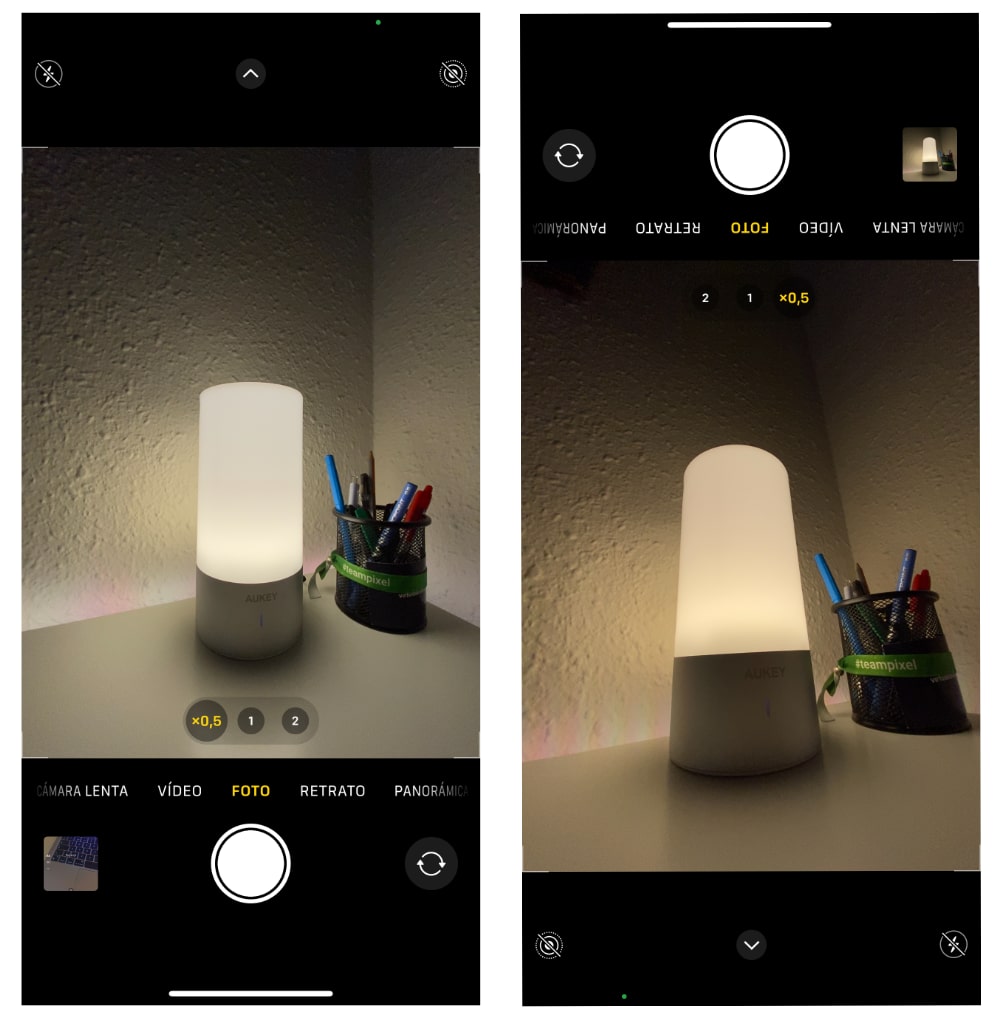
Otro truco para la cámara gran angular que merece un punto específico. Si quieres conseguir fotografías épicas a paisajes, edificios o incluso a personas, sigue estos pasos.
- Desactiva la rotación de pantalla
- Abre la app de cámara y accede al modo ultra gran angular
- Agáchate y gira el dispositivo al revés, que el módulo de cámara quede boca abajo
- Toma la fotografía
- En las opciones de edición, rota la imagen hasta que quede recta.
Notarás un cambio importante en los resultados, con un ángulo mucho más diferente que sin duda, merece la pena probar.
Activa la cuadrícula en la cámara
Un truco sencillo para que las fotografías salgan alineadas es activar la cuadrícula de la cámara. Para ello, ve a Ajustes > Cámara . En el apartado ‘Composición’ activa la opción ‘Cuadrícula’. Así de sencillo.
Desactiva el efecto espejo
No hace falta salir de los ajustes de la cámara para este segundo truco. Si no te gusta que los selfies salgan a la inversa -es decir, con el efecto espejo-, con iOS 14 puedes desactivar esta opción. Así, los resultados serán tal y como los ves tu al tomarte un selfie con la vista previa de la cámara. Ve a Ajustes > Cámara > Conservar efecto espejo. Activa la última opción.
¿Has desactivado las Live Fotos? No tan rápido
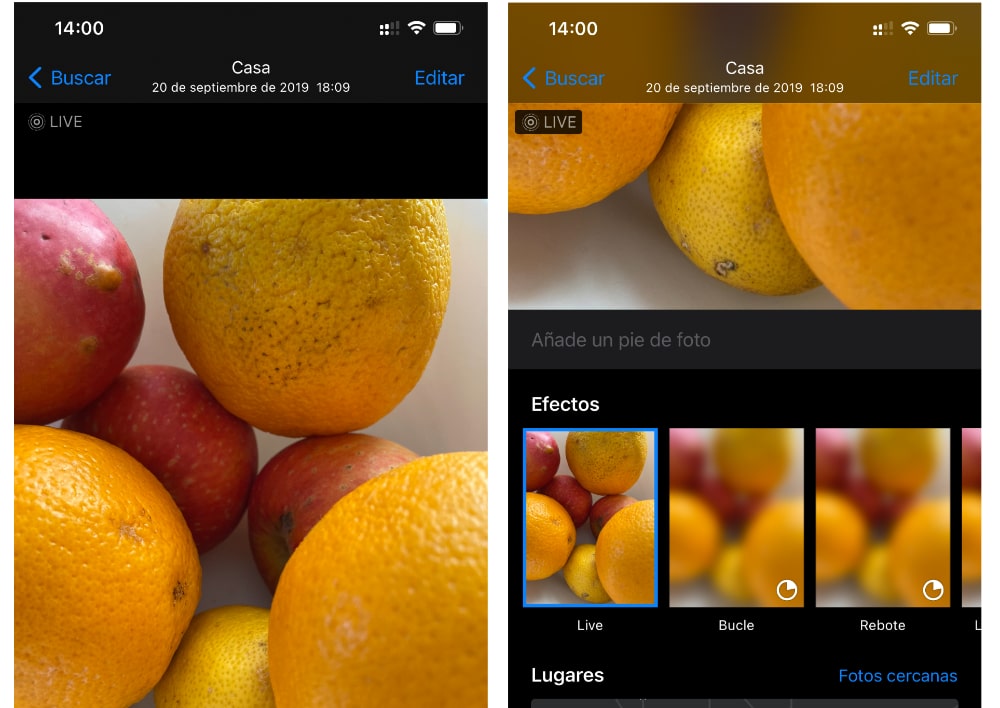
Puede que Live Fotos resulte molesto en algunas ocasiones, pero no lo desactives. Puedes conseguir resultados muy buenos, sobre todo gracias a las opciones de personalización que ofrece iOS. Toma una imagen con Live Fotos y dirígete a la galería. Localiza la fotografía que acabas de tomar. Desliza hacia arriba para acceder a los efectos y escoge el que más te guste. Así podrás crear fotografías con un estilo muy diferente.
Un consejo muy útil: toma una fotografía a una persona con un fondo en movimiento. Por ejemplo, el de coches en carretera o gente pasando por detrás. Después de tomar la fotografía, utiliza el modo «Larga exposición» y podrás comprobar los resultados.
No tengas miedo de usar aplicaciones de terceros
Si quieres tomar fotografías más profesionales o con más prestaciones que las que ofrece la propia app de cámara del iPhone 12, puedes optar por apps de terceros. Funcionan muy bien para ajustar parámetros que en la cámara del iPhone no podemos ajustar. O por ejemplo, grabar o hacer fotos con las tres cámaras del iPhone al mismo tiempo. En la App Store puedes encontrar una gran variedad de aplicaciones. Una de mis preferidas es DoubleTake, que permite hacer fotografías con varias cámaras de manera simultánea.
Cómo hacer fotos con el modo noche
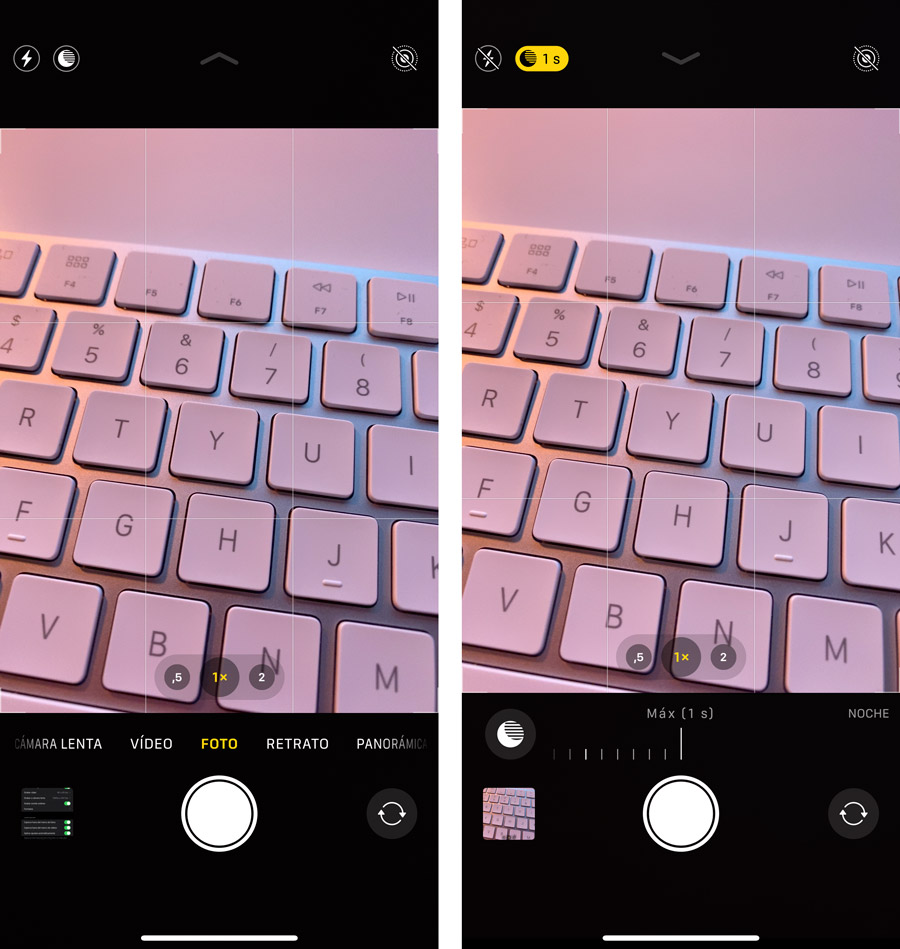
El modo noche ahora está disponible en la cámara ultra gran angular. Hacer fotos con el modo noche es muy sencillo, solo tienes que esperar a que la cámara detecte un escenario oscuro y activará esta función automáticamente. Cuando esto suceda, en la zona superior de la app de cámara aparecerá un botón de color amarillo. Ahí podrás ajustar el tiempo del modo noche para que la cámara capte más o menos luz.
Ajusta el nivel de desenfoque en las fotografías con modo retrato
Tanto los iPhone 12 como los iPhone 12 Pro permiten hacer fotografías con modo retrato. También podemos ajustar el nivel de desenfoque. Para ello, vamos a la app de cámara y en el modo Retrato, pulsamos en la ‘f’ que aparece en la zona superior. A continuación, escogemos el nivel de desenfoque. También podemos cambiar el desenfoque después de tomar la fotografía. Accede a la galería, pulsa en el botón de editar y en la ‘f’ que aparece en la zona superior, podrás escoger el nivel de desenfoque.
Graba vídeo al estilo de Instagram
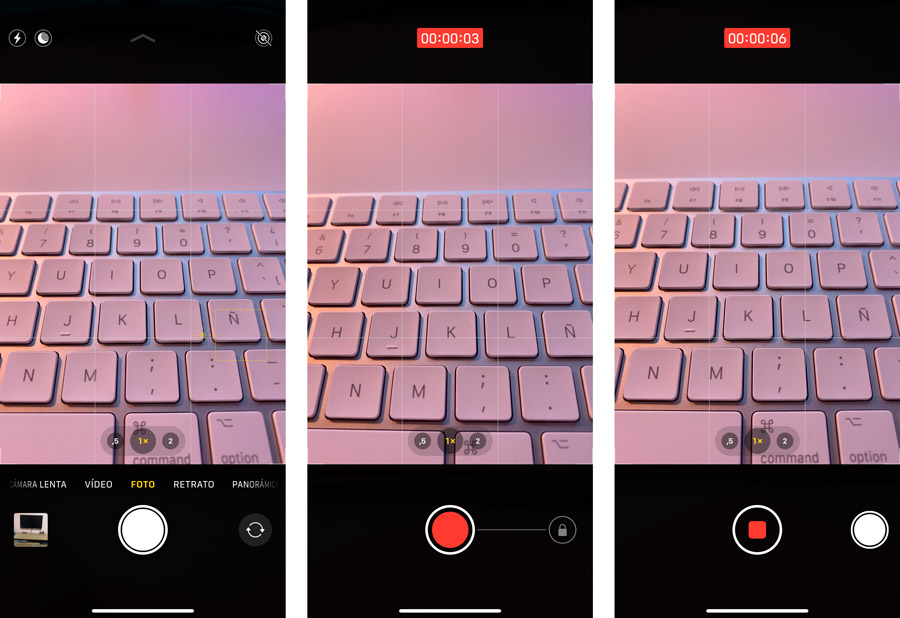
Un truco sencillo para la grabación de vídeo en la cámara de los iPhone 12: puedes comenzar a grabar manteniendo pulsado el botón central, sin necesidad de acceder al modo de vídeo. Sí, al más puro estilo de Instagram. Para bloquear la grabación y que continúe capturando vídeo, pero sin tener que estar apretando la pantalla, desliza el obturador hacia la zona derecha. Verás que aparece el botón de candado y podrás bloquear el video.
Cambia de cámaras mientras grabas vídeo
Cuando estas grabando vídeo puedes cambiar entre las cámaras. Por ejemplo, pasar de angular a gran angular o de gran angular a zoom. Solo tienes que comenzar a grabar vídeo y pulsar en los botones de cambio de cámara. También puedes cambiar entre cámaras deslizando la rueda con el dedo. De esta forma crearás un efecto más suave, en vez de un cambio más «brusco» que pulsando en los botones.
Usa los filtros de Instagram con la cámara ultra gran angular
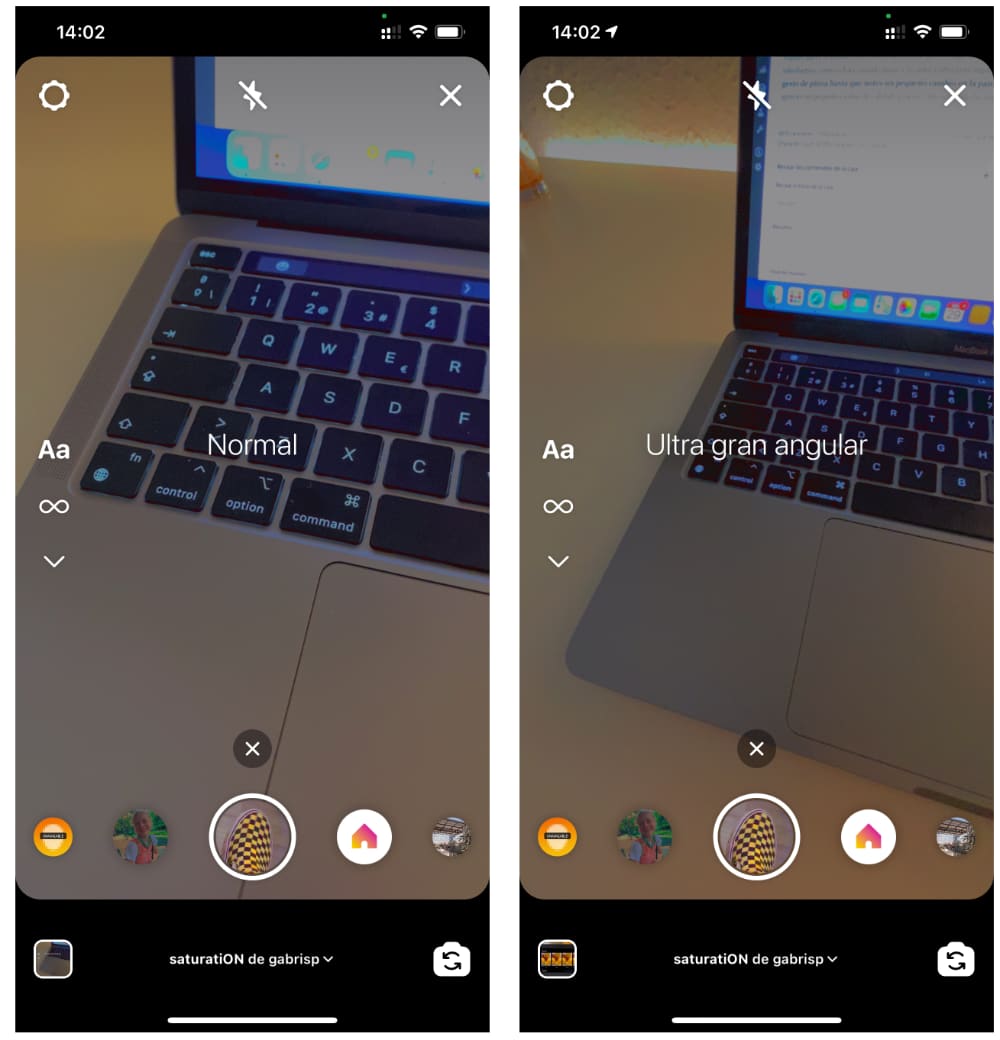
¿Quieres utilizar los filtros de Instagram con la cámara ultra gran angular de tu iPhone? Entra a Instagram, desliza a la cámara de las historias y selecciona el filtro que quieras. A continuación, haz un gesto de pinza hacia adentro, cambiará al modo gran angular y podrás grabar o tomar fotos con ese efecto.
También puedes hacerlo con el zoom del iPhone
Puedes hacer lo mismo con el zoom del iPhone, pero es algo más complicado, ya que Instagram no avisa cuando has cambiado a la lente teleobjetivo, como sí hace cuando pasas a la cámara ultra gran angular. Para grabar con zoom, simplemente aumenta lentamente con un gesto de pinza hasta que notes un pequeño cambio en la pantalla, como que la imagen se mueve ligeramente. También es probable que aprecies un pequeño cambio de calidad (a mejor). Ahí es cuando la cámara pasa a la lente con zoom.





